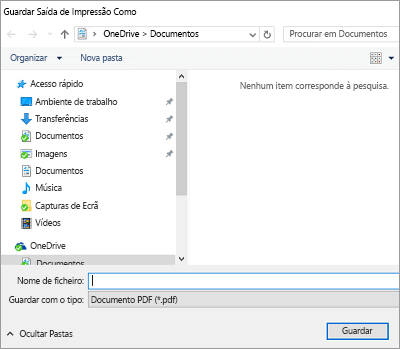Pode utilizar o seu tablet ou telemóvel Android, iPad ou iPhone, ou dispositivo móvel Windows para configurar a orientação do retrato (vertical) ou da paisagem (horizontal) para os documentos word.
Nota: Nem todas as funcionalidades de orientação estão disponíveis em todos os dispositivos.
Nota: No Word for mobile devices, não é possível utilizar uma orientação diferente para determinadas páginas ou secções do seu documento. Esta funcionalidade só está disponível para os subscritores da Microsoft 365 em dispositivos de um determinado tamanho. Se tiver uma assinaturaMicrosoft 365, certifique-sede que tem a versão mais recente do Office .
No seu tablet ou telefone Android
Se estiver a usar um tablet ou telefone Android, pode alterar a orientação do seu documento enquanto estiver a trabalhar nele ou antes de o imprimir.
-
Toque no layout no seu tablet. Se estiver a usar um telefone Android, toque no ícone Editar

-
No separador Layout, toque na orientação.

-
Toque no retrato ou na paisagem.
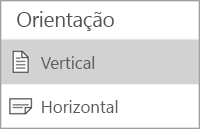
-
Toque no Ficheiro no seu tablet ou toque no ícone do Ficheiro

-
Toque na impressão.
-
Sob Orientação,toque no retrato ou na paisagem.
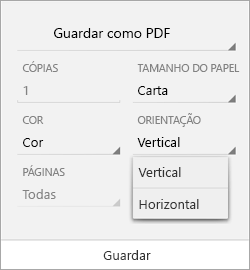
-
Toque em Imprimir ou toque em Guardar para guardar o seu ficheiro como UM PDF.
-
Se solicitado, introduza um nome e localização para o seu ficheiro e, em seguida, toque em Guardar.
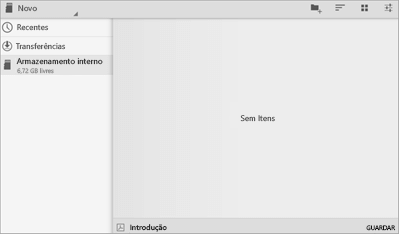
No seu iPad ou iPhone
Se estiver a utilizar um iPad ou iPhone, pode alterar a orientação do seu documento enquanto estiver a trabalhar nele.
-
Toque no Layout no seu iPad. Se estiver a utilizar um iPhone, toque no ícone Editar

-
No separador Layout, toque na orientação.

-
Toque no retrato ou na paisagem.
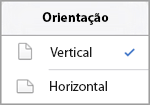
Não é possível alterar a orientação da página dos documentos word antes de imprimir num iPad ou iPhone.
No seu tablet ou telefone Windows
Se estiver a utilizar um tablet ou telefone windows, pode alterar a orientação do seu documento enquanto estiver a trabalhar nele ou antes de o imprimir.
-
Toque no Layout. Se estiver a utilizar um telefone Windows, toque em Mais

-
No separador Layout, toque na orientação.

-
Toque no retrato ou na paisagem.
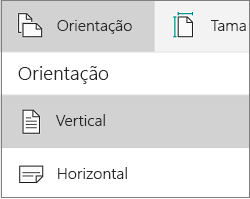
-
Toque no Ficheiro no seu tablet ou toque no ícone do Ficheiro

-
Toque na impressão.
-
Toque em mais definições.
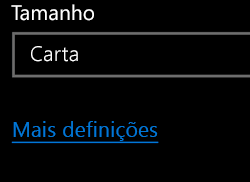
-
Em Orientação, selecione Paisagem ou Retrato da lista de lançamentos.

-
Toque em OK.
-
Toque na impressão.
-
Se solicitado, introduza o nome e a localização do seu ficheiro e, em seguida, toque em Guardar.